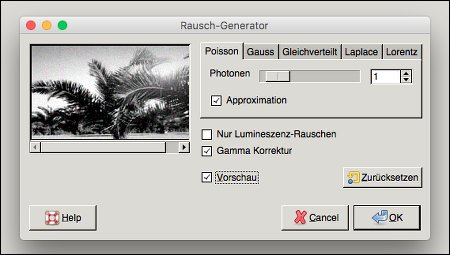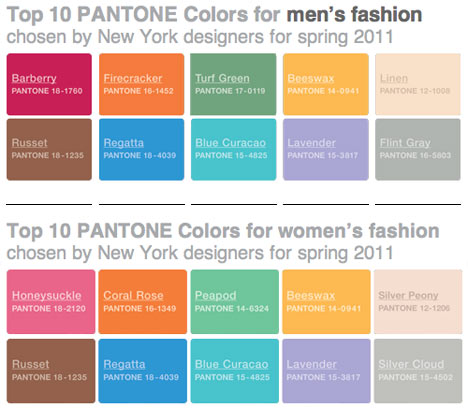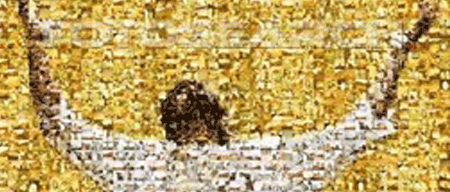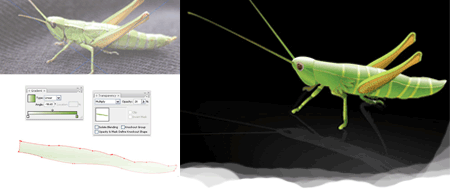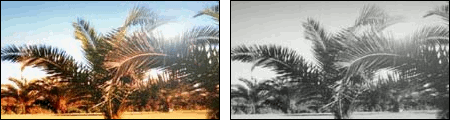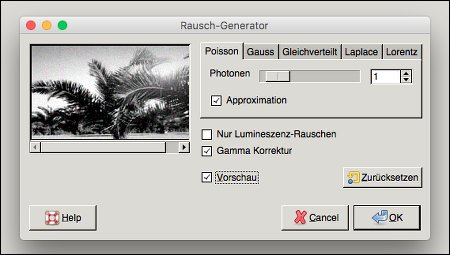Fotos lassen sich mittlerweile mit zahlreichen Programmen in schwarz weiß Bilder umwandeln – das geht sogar bei vielen Kameras und Handy-Apps schon während der Aufnahme. Trotzdem kann es besser sein, dass Foto zunächst in Farbe auf zunehmen, und es dann später mit einem Bildbearbeitungsprogramm in schwarz weiß umrechnen zu lassen: So kann man mit Filtern auch Effekte hinzufügen, damit das Bild später tatsächlich aussieht, wie auf einem schwarz-weiß Film belichtet.
Zum Umwandeln des farbigen Fotos in ein schwarz weißes Bild kann man in Photoshop, wenn es schnell gehen soll, einfach die Sättigung verringern: Das drückt man Command + U oder STRG + U und zieht den Regler der Sättigung ganz nach links.
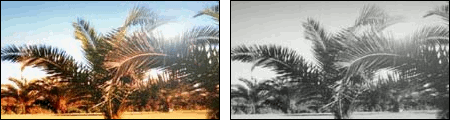
Alternativ kann man auch unter „Bild“ » „Modus“ den Bildmodus auf Graustufen umstellen. Dies funktioniert mit der kostenlosen Bildbearbeitungssoftware GIMP genauso: Auch hier lässt sich im Bild-Menü unter „Modus“ der Punkt „Graustufen“ auswählen, um das Bild auf schwarz weiß umzustellen. Mit dem ebenfalls kostenlosen Bildbetrachter „Irfanview“ lassen sich Bilder ebenfalls umwandeln: Im Menü unter „Image“ existiert der Punkt „Convert to greyscale“.
Wem das Bild jetzt etwas zu verwaschen aussieht, kann die Einstellungen für Helligkeit und Kontrast etwas bearbeiten: Bei Photoshop findet man diese unter „Bild“ » „Einstellungen“ » „Helligkeit und Kontrast“, bei GIMP findet man „Helligkeit und Kontrast“ im Menü „Farben“. Mit Irfanview lassen sich die Werte über den Punkt „Enhance Colours“ im „Image“-Menü anpassen.
Verringert man die Helligkeit etwas und setzt den Kontrast-Wert etwas hinauf, ergeben sich in der Regel schon schnell gute Ergebnisse. Um das Bild jetzt noch echter wirken zu lassen, hat Photoshop den Struktur-Filter „Körnung“ dabei: Dieser simuliert die Körnung eines Foto-Films, wie im rechten Bild zu sehen ist:

Unter GIMP kann man einen ähnlichen Effekt mit dem Rausch-Filter (im Menü unter „Filter“ » „Rauschen“) erzeugen: Hier empfiehlt sich ein Filter, der eine zufällige Verteilung besitzt: